Las aplicaciones de virtualización pueden ser muy útiles si necesita acceder a un sistema operativo adicional en su computadora sin tener que lidiar con la molestia de un sistema de arranque dual o tener que acceder a otro dispositivo. Entre las innumerables aplicaciones disponibles que brindan esta funcionalidad, VirtualBox de Oracle destaca por su facilidad de uso y su distribución gratuita.
Sin embargo, dependiendo de lo que esté buscando, es posible que VirtualBox no sea la aplicación de virtualización adecuada para sus necesidades. Además, está lejos de ser perfecto y puede sufrir problemas de rendimiento y la falta de funciones que ofrecen otras alternativas (a menudo de pago). Verificar Cómo reparar el error "El dispositivo USB no se pudo conectar" en VirtualBox en Windows.

Estas son algunas de las alternativas de VirtualBox que podrían ser mejores opciones.
1. Estación de trabajo VMware Pro
Estación de trabajo VMware Pro Es el controlador de máquina virtual Tipo 2 propio de la compañía con soporte para gráficos DirectX 11, Kubernetes, contenedores, Hyper-V, Subsistema de Windows para Linux (WSL) 2 y, por supuesto, soporte de interfaz para el modo oscuro. Puede ejecutar los sistemas operativos Windows, Linux y Berkeley Software Distribution (BSD) a través de él y funciona en la mayoría de los sistemas operativos host Windows o Linux de 64 bits.
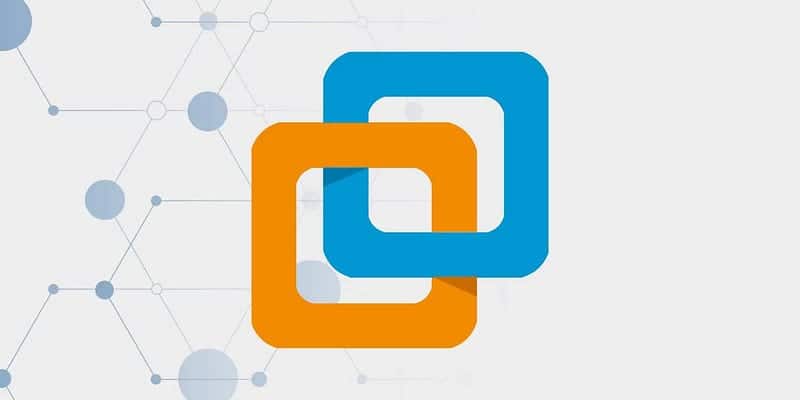
Workstation Pro también incluye funciones que son esenciales para un entorno empresarial. La versión 17, la última versión, agrega soporte para hardware de virtualización TPM 2.0, gráficos OpenGL 4.3 y encriptación más rápida, además de características estándar como la capacidad de implementar entornos Kubernetes, vGPU y motores de renderizado Vulkan. También permite a los usuarios crear máquinas virtuales (VM) muy potentes con hasta 32 núcleos de CPU, 128 GB de RAM y 8 GB de VRAM.
La aplicación de virtualización está disponible en dos formatos en el momento de escribir este artículo:
- VMware Workstation Player: esta licencia le dará uso comercial por $ 149 si está buscando comprar o $ 79 si desea actualizar desde una versión anterior.
- VMware Workstation Pro: esta versión incluye todas las características de Workstation Player con algunas opciones de redes empresariales y cuesta $199 o $99 si actualiza desde una versión anterior.
2. Fusión de VMware
Para todos en el ecosistema de Apple, el cambio de la compañía a chips personalizados de la serie M de Apple Silicon significa que la popular opción de virtualización de Apple, Boot Camp , los usuarios ya no pueden ejecutar Windows en su Mac. Sin embargo, apoya VMware Fusion , una aplicación de virtualización que puede ejecutar Windows, Linux, contenedores, Kubernetes y más sin reiniciar su Mac.

Si desea seguir usando VMware, es el reemplazo perfecto para VirtualBox en macOS. Cree máquinas virtuales razonablemente potentes con hasta 32 núcleos de CPU, 128 GB de RAM, 10 TB de discos virtuales y 8 GB de RAM virtual por máquina virtual. Hay soporte para DirectX 11 y OpenGL 4.3, y sí, las GPU integradas son compatibles, aunque este soporte es solo para Mac con un procesador Intel. También agrega protección TPM 2.0 de forma predeterminada y proporciona un cifrado más rápido que permite la compatibilidad con los sistemas operativos invitados modernos, incluido Windows 11.
Al igual que VMware Workstation, también está disponible en dos versiones:
- VMware Fusion Player: esta versión es gratuita para uso personal, pero también puede comprar una licencia si desea usarla comercialmente. Simplemente carece de las funciones de red empresarial que se encuentran en la versión Pro. Cuesta $ 149 si lo compra o $ 79 si desea actualizar desde una versión anterior.
- VMware Fusion Pro: esta versión incluye todas las funciones de Fusion Player con algunas opciones de redes empresariales y cuesta $ 199 o $ 99 si actualiza desde una versión anterior.
Verificar Cómo instalar Linux en Windows usando una máquina virtual VMware.
3. Hyper-V de Microsoft
Hyper-V de Microsoft es una excelente alternativa a VirtualBox, especialmente si está en Windows. Para aquellos que aún no lo saben, está integrado en Windows como un complemento, por lo que no hay nada que descargar. Si tiene las ediciones Pro o Enterprise de Windows, simplemente puede habilitarlas mediante el Panel de control, PowerShell o la herramienta Administración y servicio de imágenes de implementación (DISM).
Hyper-V proporciona virtualización de componentes específicamente, lo que significa que cada máquina virtual se ejecuta en máquinas virtuales. También puede crear discos duros virtuales, teclas de acceso rápido y muchos otros dispositivos virtuales que se pueden agregar a las máquinas virtuales creadas para aumentar la funcionalidad.
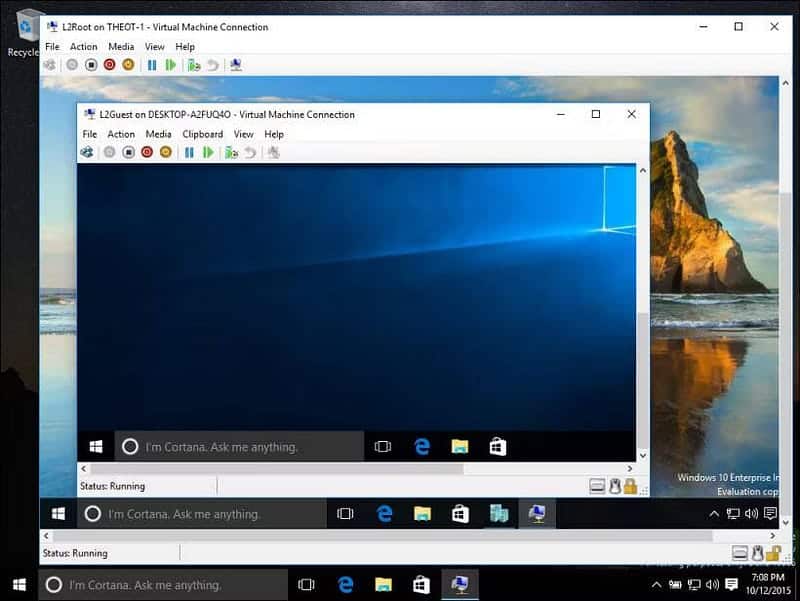
Es un poco más complicado de usar que las interfaces simples de VMware, pero tener la ventaja de que está integrado en Windows elimina parte de la fricción. Además, las guías de Microsoft sobre Habilitar Hyper-V y crear máquinas virtuales razonablemente buenas. Verificar Cómo habilitar Hyper-V en Windows 11 para crear una máquina virtual.
4.QEMU
QEMU Quick Emulator es una aplicación de virtualización gratuita, de código abierto y extremadamente potente, pero también la menos fácil de usar. Sin embargo, configurar una máquina virtual usando QEMU en una máquina con Ubuntu no es tan difícil. Hace varias cosas de manera diferente a otras aplicaciones de virtualización, como usar un servidor VNC integrado para mostrar la pantalla del sistema operativo invitado en lugar de depender de la interfaz gráfica del sistema operativo anfitrión.
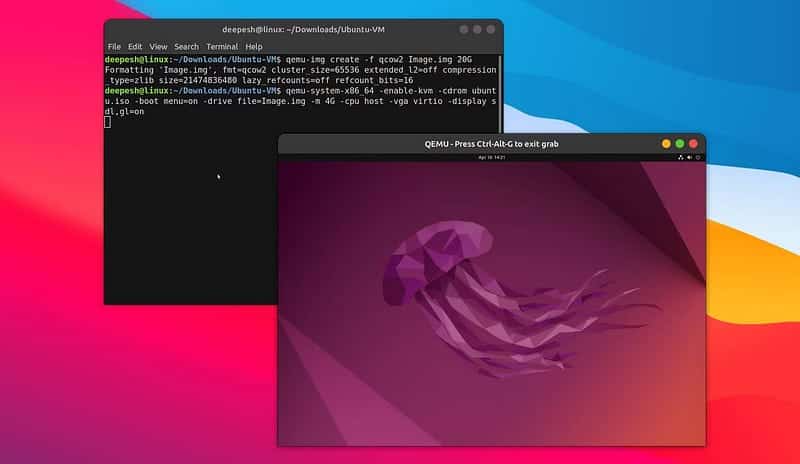
También se puede emparejar con KVM (Máquina virtual basada en kernel) o Xen para ejecutar máquinas virtuales tan rápido como se pueden ejecutar localmente en el hardware, simulando el rendimiento de un controlador de máquina virtual tipo 1. QEMU puede virtualizar una máquina completa en la aplicación sin soporte de virtualización de hardware, lo que significa que es compatible con casi cualquier dispositivo y puede ejecutar casi cualquier sistema operativo en un entorno virtual. Verificar Mejor Máquina Virtual Linux: Comparación de KVM vs VirtualBox vs QEMU vs Hyper-V.
5. Escritorio paralelo
Parallels Es una aplicación que hace honor a un entorno virtual para macOS que rivaliza con VMware Fusion en términos de funcionalidad pero lo supera con creces en cuanto a precio. Puede ejecutar más de 200000 aplicaciones de Windows, incluido Microsoft Office, y tanto en Intel como en Apple. También es una de las pocas aplicaciones que ofrece capacidades de virtualización en ChromeOS.
También obtiene muchas funciones de usabilidad, como la capacidad de copiar y pegar texto sin problemas o arrastrar y soltar archivos entre macOS y Windows. Dado que es compatible con la protección predeterminada de TPM 2.0, también puede ejecutar Windows 11. De hecho, la aplicación está optimizada para Windows 11 y macOS Ventura, lo que significa que el rendimiento también es lo suficientemente bueno para ejecutar sin problemas aplicaciones que consumen muchos recursos. Verificar Ejecute Windows en su Mac con Parallels Desktop.

Finalmente, el hecho de que una aplicación esté optimizada para Windows no significa que no pueda emular el hardware de Linux. La última versión de Parallels Desktop 18 es compatible con Ubuntu 22.04 LTS, Fedora 36, CentOS Linux 9 Stream, Red Hat Enterprise Linux 9, Kali Linux 2022.2 y más.
Está disponible en tres variantes, Estándar, Pro y Business, con un precio de $ 99.99, $ 119.99 y $ 149.99, respectivamente, aunque es posible que vea precios con descuento debido a las ventas frecuentes. Las variantes Parallels Desktop Standard y Pro ofrecen una mejor oferta que VMware Fusion si aún no tiene el software de virtualización macOS.
6. KVM (máquina virtual basada en kernel)
Linux suele ser un invitado para las máquinas virtuales en lugar de un host, pero si necesita ejecutar una máquina virtual en Linux, puede probar KVM. Es una aplicación de virtualización para Linux en máquinas x86 que cuentan con formatos de virtualización para Intel VT (Tecnología de virtualización) y AMD-V.
Virtual Machine Monitor le permite ejecutar varias máquinas virtuales que ejecutan imágenes de Windows o Linux sin modificar. Además, cada máquina virtual también tiene sus propios componentes virtuales, incluida una red, lo que la convierte en una excelente opción para configurar un laboratorio de prueba de pirateo rápido en su máquina Linux.
Es de uso gratuito y de código abierto. Además, el componente del kernel para KVM ya está incluido en la línea principal de Linux, a partir de la versión 2.6.20.
Hay mucha competencia en el espacio de las máquinas virtuales
Ya sea que esté utilizando Windows, macOS o Linux, varias alternativas de VirtualBox cargadas de funciones lo ayudarán en el mundo de la virtualización. Estas aplicaciones hacen que sea extremadamente fácil ejecutar múltiples sistemas operativos en una sola máquina, y sus diversas capacidades las hacen ideales para cualquier aplicación, desde un laboratorio doméstico hasta una implementación empresarial. Puedes ver ahora Maneras sencillas de mejorar el rendimiento de la máquina virtual de Windows.







